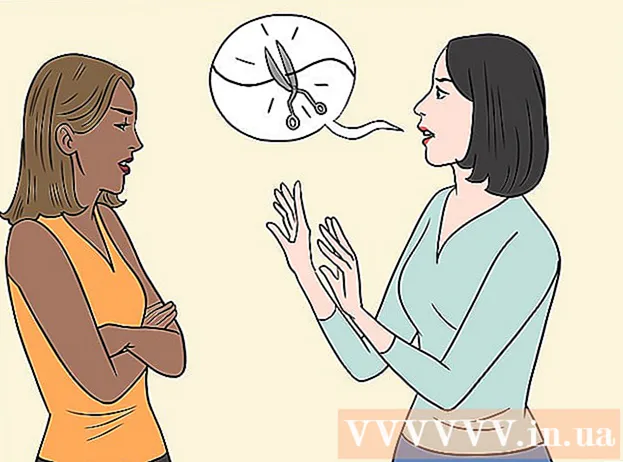نویسنده:
Sara Rhodes
تاریخ ایجاد:
15 فوریه 2021
تاریخ به روزرسانی:
28 ژوئن 2024

محتوا
در بارگیری بازی ها در Steam مشکل دارید؟ سپس به مکان مناسب آمده اید. پس از خواندن این مقاله مرحله به مرحله ، می توانید بازی را در یک ساعت شروع کنید.
مراحل
 1 یک حساب رایگان در Steam ثبت کنید. اگر هنوز آن را ندارید ، از http://store.steampowered.com/ دیدن کنید.
1 یک حساب رایگان در Steam ثبت کنید. اگر هنوز آن را ندارید ، از http://store.steampowered.com/ دیدن کنید.  2 Steam را نصب کنید. باید یک دکمه خاکستری یا سبز "بارگیری بخار" در گوشه سمت راست بالای صفحه اصلی وجود داشته باشد. روی آن کلیک کنید و دستورالعمل نصب را دنبال کنید.
2 Steam را نصب کنید. باید یک دکمه خاکستری یا سبز "بارگیری بخار" در گوشه سمت راست بالای صفحه اصلی وجود داشته باشد. روی آن کلیک کنید و دستورالعمل نصب را دنبال کنید.  3 به صفحه "فروشگاه" بروید. کلاینت Steam را راه اندازی کنید و سپس روی دکمه Store در بالای پنجره کلیک کنید. این شما را به صفحه اصلی فروشگاه می برد.
3 به صفحه "فروشگاه" بروید. کلاینت Steam را راه اندازی کنید و سپس روی دکمه Store در بالای پنجره کلیک کنید. این شما را به صفحه اصلی فروشگاه می برد.  4 آنچه را که بدنبال آن هستید انتخاب کنید. اگر می خواهید بازی بخرید ، بازی مورد نظر خود را در این صفحه جستجو کنید. اگر می خواهید یک بازی رایگان / پولی را بارگیری کنید ، به ادامه مطلب بروید.
4 آنچه را که بدنبال آن هستید انتخاب کنید. اگر می خواهید بازی بخرید ، بازی مورد نظر خود را در این صفحه جستجو کنید. اگر می خواهید یک بازی رایگان / پولی را بارگیری کنید ، به ادامه مطلب بروید. 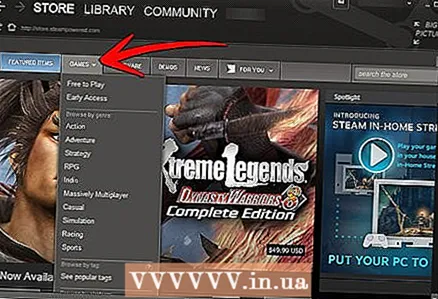 5 مکان نما را روی برگه بازی ها منتقل کنید. پس از آن ، یک منوی کشویی ظاهر می شود ، که در آن گزینه های زیادی با ژانرهای مختلف بازی وجود دارد. برای رفتن به صفحه بازی های رایگان ، روی گزینه "رایگان" کلیک کنید. اگر می خواهید یک بازی بخرید ، یک ژانر (اکشن ، RPG ، استراتژی یا هر چیز دیگری) را انتخاب کنید.
5 مکان نما را روی برگه بازی ها منتقل کنید. پس از آن ، یک منوی کشویی ظاهر می شود ، که در آن گزینه های زیادی با ژانرهای مختلف بازی وجود دارد. برای رفتن به صفحه بازی های رایگان ، روی گزینه "رایگان" کلیک کنید. اگر می خواهید یک بازی بخرید ، یک ژانر (اکشن ، RPG ، استراتژی یا هر چیز دیگری) را انتخاب کنید. 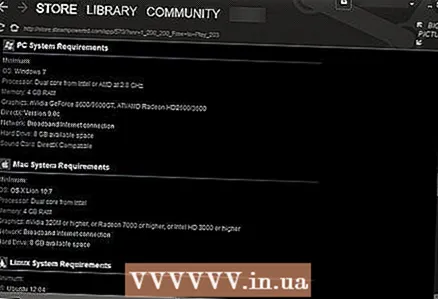 6 مطمئن شوید کامپیوتر می تواند بازی را اجرا کند. پس از انتخاب بازی ، صفحه آن را در فروشگاه باز کنید و به انتهای صفحه بروید. باید یک قسمت System Requirements برای مک و ویندوز وجود داشته باشد. این الزامات رایانه را نشان می دهد تا بتوانید بدون هیچ مشکلی بازی کنید. اگر رایانه شما حتی حداقل الزامات را برآورده نمی کند ، به شما توصیه می کنیم این بازی را خریداری نکنید. اما تصمیم با شماست.
6 مطمئن شوید کامپیوتر می تواند بازی را اجرا کند. پس از انتخاب بازی ، صفحه آن را در فروشگاه باز کنید و به انتهای صفحه بروید. باید یک قسمت System Requirements برای مک و ویندوز وجود داشته باشد. این الزامات رایانه را نشان می دهد تا بتوانید بدون هیچ مشکلی بازی کنید. اگر رایانه شما حتی حداقل الزامات را برآورده نمی کند ، به شما توصیه می کنیم این بازی را خریداری نکنید. اما تصمیم با شماست.  7 خرید / بارگیری بازی اگر فکر می کنید رایانه الزامات یک بازی معمولی را برآورده می کند ، به بالای صفحه برگردید. بسته به اینکه بازی رایگان است یا خیر ، دکمه سبز رنگ "Play" یا "Add to Cart" وجود دارد. روی آن کلیک کنید. اگر بازی رایگان است ، دستورالعمل های نصب آن را دنبال کنید و منتظر بمانید تا بارگیری به پایان برسد. اگر نیاز به خرید بازی دارید ، دستورالعمل های مرحله بعد را دنبال کنید.
7 خرید / بارگیری بازی اگر فکر می کنید رایانه الزامات یک بازی معمولی را برآورده می کند ، به بالای صفحه برگردید. بسته به اینکه بازی رایگان است یا خیر ، دکمه سبز رنگ "Play" یا "Add to Cart" وجود دارد. روی آن کلیک کنید. اگر بازی رایگان است ، دستورالعمل های نصب آن را دنبال کنید و منتظر بمانید تا بارگیری به پایان برسد. اگر نیاز به خرید بازی دارید ، دستورالعمل های مرحله بعد را دنبال کنید. 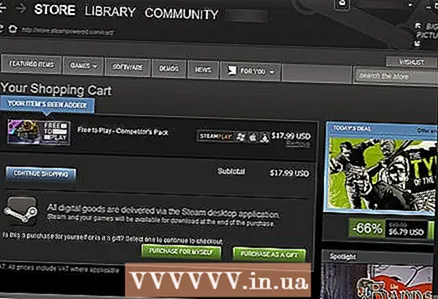 8 بازی را بخرید. اگر فقط یک نسخه از بازی را خریداری کرده اید و آن را برای خودتان تهیه کرده اید ، روی "برای خود خرید کنید" کلیک کنید. اطلاعات صورتحساب کارت اعتباری خود را وارد کنید ، شرایط قرارداد مجوز را بپذیرید و سپس روی دکمه خرید کلیک کنید. فقط همین. پس از آن ، بازی برای نصب در دسترس خواهد بود ، اما این به شما بستگی دارد که آیا آن را اکنون انجام دهید یا آن را به بعد موکول کنید.
8 بازی را بخرید. اگر فقط یک نسخه از بازی را خریداری کرده اید و آن را برای خودتان تهیه کرده اید ، روی "برای خود خرید کنید" کلیک کنید. اطلاعات صورتحساب کارت اعتباری خود را وارد کنید ، شرایط قرارداد مجوز را بپذیرید و سپس روی دکمه خرید کلیک کنید. فقط همین. پس از آن ، بازی برای نصب در دسترس خواهد بود ، اما این به شما بستگی دارد که آیا آن را اکنون انجام دهید یا آن را به بعد موکول کنید.  9 بازی! پس از خرید بازی ، به طور خودکار به کتابخانه بازی بازگردانده می شوید. اگر اینطور نیست نگران نباشید. کافی است نگاهی به بالای پنجره سرویس گیرنده بیندازید. یک دکمه کتابخانه در کنار دکمه Store وجود دارد. روی آن کلیک کنید و بازی خود را پیدا کنید. پس از بارگیری بازی ، روی دکمه "پخش" کلیک کنید.
9 بازی! پس از خرید بازی ، به طور خودکار به کتابخانه بازی بازگردانده می شوید. اگر اینطور نیست نگران نباشید. کافی است نگاهی به بالای پنجره سرویس گیرنده بیندازید. یک دکمه کتابخانه در کنار دکمه Store وجود دارد. روی آن کلیک کنید و بازی خود را پیدا کنید. پس از بارگیری بازی ، روی دکمه "پخش" کلیک کنید.
نکات
- اگر از کارت اعتباری شخص دیگری (مانند والدین خود) استفاده می کنید ، از آنها بپرسید که آیا پولی در حسابشان دارد یا خیر.
هشدارها
- اگر بودجه کافی روی کارت وجود ندارد ، سعی نکنید بازی بخرید. اگر کارت بانکی باشد ، ممکن است بانک هزینه اضافی در حساب را بپردازد که حدود 30 دلار (1800 روبل) هزینه دارد.
چه چیزی نیاز دارید
- کامپیوتر با دسترسی به اینترنت
- حسابی با دسترسی سرپرست یا حساب کاربری با قابلیت نصب برنامه های جدید.